Kāpēc nesaņemiet paziņojumus par iPhone un kā to labot
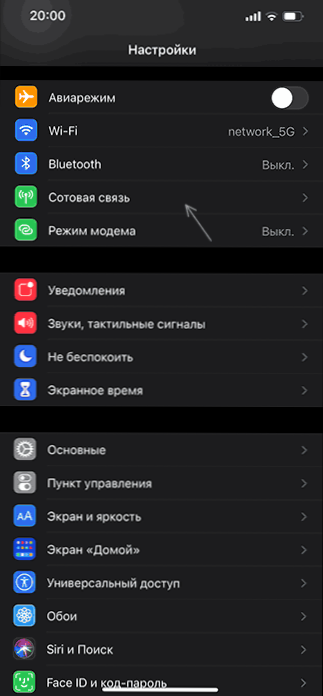
- 4496
- 1268
- Scott Ullrich
.
Šīs instrukcijas detalizēti par to, kāpēc paziņojumi par iPhone, un veidi, kā labot problēmu, neattiecas atkarībā no situācijas. Atsevišķa instrukcija: ko darīt, ja Instagram* paziņojumi par iPhone un Android nenāk.
- Kāpēc iPhone un risinājumos nav paziņojumu
- Datu taupīšanas režīms
- Enerģijas taupīšanas režīms
- Pieteikuma paziņojuma aizliegums
- Paziņojumu iestatījumi pašā lietojumprogrammā
- Paziņojumu aizliegums bloķētā ekrānā
- Papildu iemesli
- Video
Iemesli, kāpēc nav iPhone paziņojumu un risinājums katram gadījumam
IPhone ir vairāki iestatījumi, kas var izraisīt faktu, ka jūs pārtrauksit saņemt paziņojumus, vai arī jūs to nekavējoties nesaņemsit. Apsveriet šos parametrus kārtībā.
Datu taupīšanas režīms
Ja ieslēdzat datu saglabāšanas režīmu, tad, atrodot paziņojumus mobilajā tīklā, tie, iespējams, nenāk vai nāk, kad ierodas. Datu saglabāšanas režīmu varat izslēgt šādi:
- Dodieties uz iestatījumiem - šūnu sakariem.
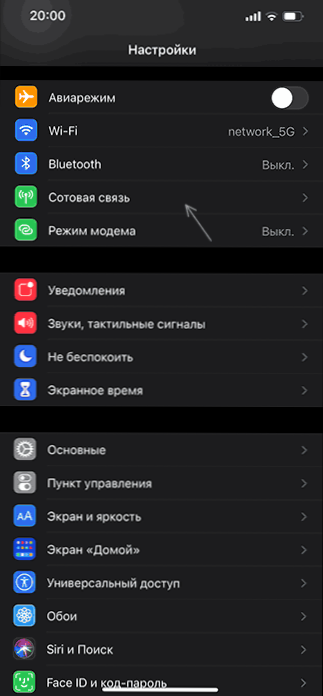
- Atlasiet vienumu "Datu parametri".
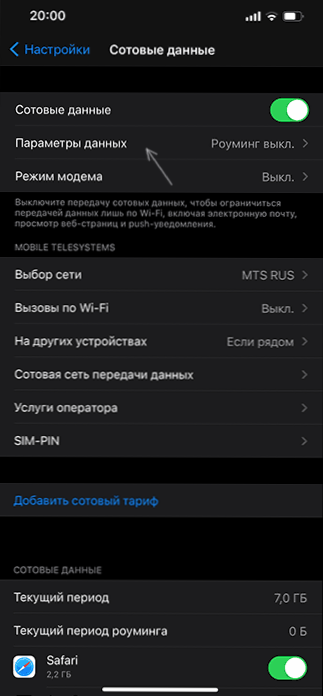
- Atvienojiet vienumu "Datu ietaupījumi".
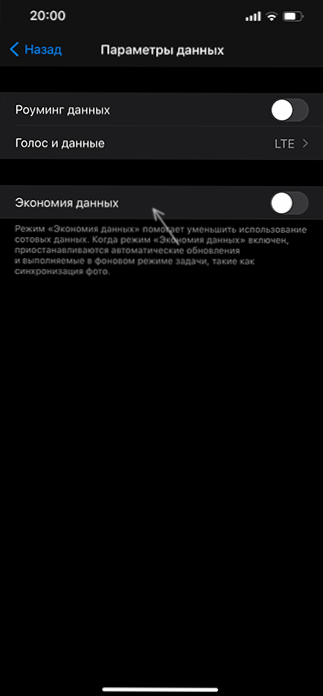
Sīkāka informācija: kā atspējot mobilo datu saglabāšanas veidu iPhone.
Enerģijas taupīšanas režīms
Nākamais iestatījums, kas var izraisīt tādu pašu rezultātu - iPhone akumulatora uzlādes saglabāšana. Lai to izslēgtu, izpildiet šādas darbības:
- Atveriet "iestatījumus" un dodieties uz sadaļu "Akumulators".
- Atvienojiet preci "enerģijas taupīšanas režīms".
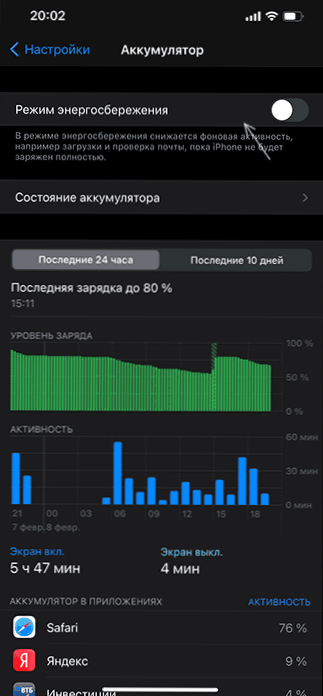
Paziņojuma aizliegums konkrētiem lietojumiem
Pēc instalēšanas un pirmās lietojumprogrammu palaišanas iPhone viņi pieprasa atļauju paziņojumu nosūtīšanai. Ja tas ir aizliegts, paziņojumi nenāks. Jūs varat pārbaudīt paziņojumus iestatījumos:
- No galveno iestatījumu lapas dodieties uz sadaļu "Paziņojumi".
- Atlasiet lietojumprogrammu, paziņojumus, no kuriem jūs interesē, un noklikšķiniet uz tā.
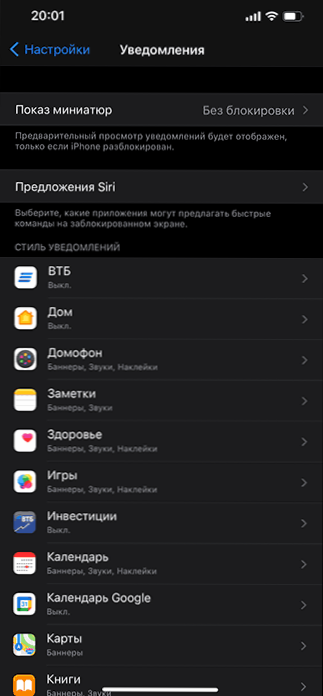
- Pārliecinieties, vai ir iekļauti nepieciešamie paziņojumu veidi. Ja nepieciešams, mainiet reklāmkarogu veidu uz “pastāvīgi” (tā, ka paziņojumi nepazūd, pirms tos slēpjat).
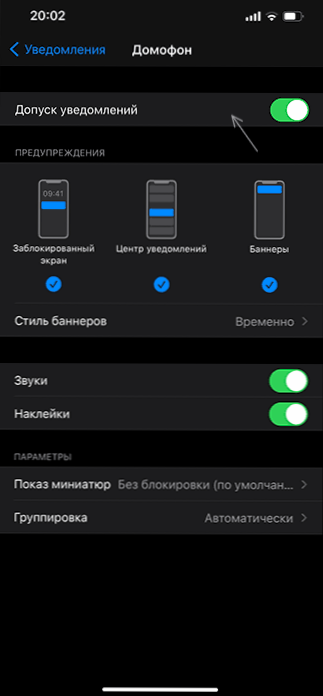
Paziņojumu iestatījumi lietojumprogrammā
Piemēram, daudzas lietojumprogrammas var dot Instagram* un Telegram (bet sarakstam neierobežo) ir savi paziņojumu iestatījumi. Ja lietojumprogrammas paziņojumi ir iekļauti iPhone iestatījumos un pašā lietojumprogrammā jūs tos nesaņemsit. Piemēri, kā tas varētu izskatīties lietojumprogrammā - zemāk esošajā attēlā (pa kreisi no Instagram*, labajā pusē - telegramma).
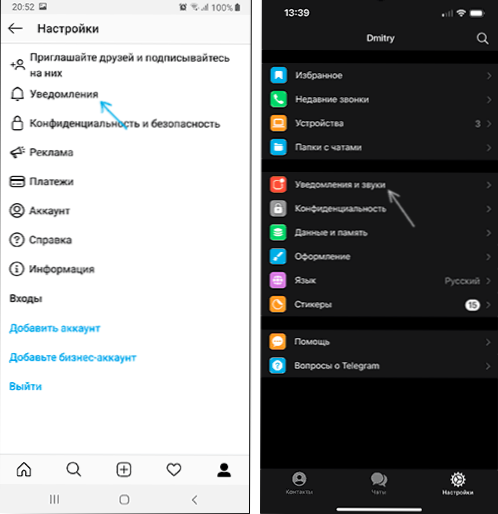
Dodieties uz lietojumprogrammas iestatījumiem, paziņojumi, no kuriem nenāk un pārbaudiet, vai ir parametri, kas saistīti ar to nosūtīšanu. Ja tā - pārliecinieties, ka tie ir ieslēgti.
Paziņojumi bloķētā ekrānā
Ja paziņojumi nenāk tikai bloķētajā iPhone ekrānā, izpildiet šādas darbības:
- Dodieties uz iestatījumiem - sejas ID un koda aparātu un ievadiet savu kodu.
- Slaucīt iestatījumus uz sadaļu "Piekļuve ar ekrāna bloķēšanu".
- Ja nepieciešams, ieslēdziet "paziņojumu centru" - punktu "atbilde ar ziņojumu".
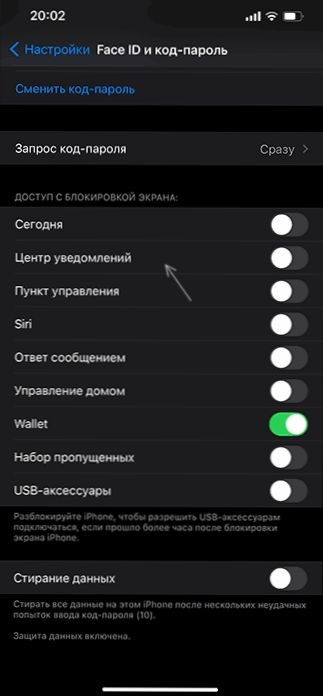
- Turklāt pilnīgu paziņojumu skrīningu bloķētā ekrānā var konfigurēt atsevišķi katrai lietojumprogrammai iestatījumos - paziņojumos - lietojumprogrammas izvēle - parādot miniatūras - vienmēr.
Papildu iemesli
Starp papildu, salīdzinoši retiem iemesliem, kāpēc jūs nesaņemat paziņojumus savā iPhone, var būt:
- Ieslēdzot režīmu "Neuztraucieties" ar slēdzi uz iPhone sānu sānu vai iestatījumos, paziņojumi būs bez skaņas.
- Interneta piekļuves problēmas, izmantojot Wi-Fi vai mobilo tīklu. Ieskaitot mobilās satiksmes izsīkumu tarifā (kamēr tā ātrums var spēcīgi samazināties).
- Izmantojot VPN pakalpojumus un pilnvaras.
- Pagaidu problēmas lietojumprogrammu serverī. Piemēram, ja darbības traucējumi VK, jebkuram kurjeram vai kaut kur citur, jūs varat pārtraukt saņemt paziņojumus, līdz paša pakalpojuma problēma tiek atrisināta.
- IOS kļūmes - mēģiniet restartēt tālruni.
Video
Par tēmu ir jautājumi? Gatavs viņiem atbildēt raksta komentāros.
* Pieder meta platformām, kas atzītas par ekstrēmistu organizāciju, tās darbība ir aizliegta Krievijā

